Arch Linux adalah pilihan populer bagi pengguna Linux yang ingin lebih mengontrol sistem operasi mereka.
Sementara banyak pengguna berpengalaman menyesuaikan pengalaman Arch Linux untuk memberikan beberapa pengalaman pengguna terbaik (dalam hal UI-nya), ini bisa menjadi tantangan bagi pengguna Linux baru.
Jika Anda tidak mengetahui secara spesifik tentang Arch Linux, Anda mungkin ingin membaca artikel perbandingan Ubuntu vs Arch Linux.
Namun, beberapa distro berbasis Arch bertujuan untuk menawarkan pengalaman yang lebih mudah diakses tanpa mengambil kendali.
XeroLinux adalah salah satu opsi yang baru-baru ini kami temukan.
XeroLinux:Distribusi Berbasis Arch Lainnya
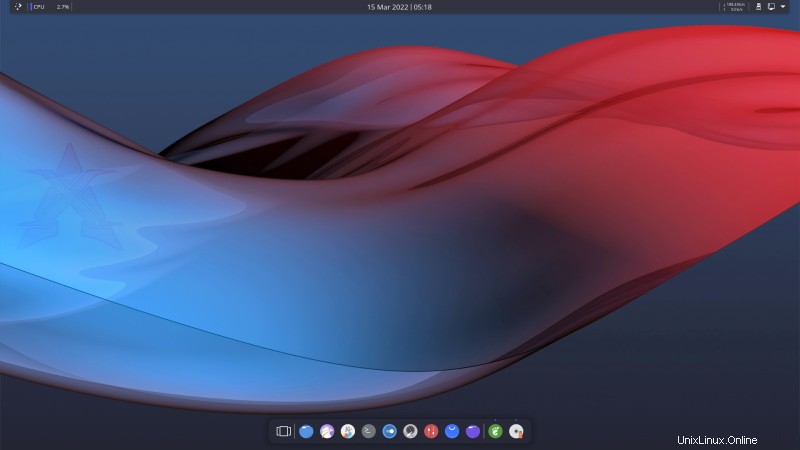
XeroLinux adalah proyek pribadi oleh Steve, a.k.a. TechXero untuk menawarkan versi Arch Linux yang menarik.
Perhatikan bahwa ini adalah proyek gairah dan bukan distro arus utama yang didukung oleh tim besar kontributor (belum). Anda harus mencobanya di VM atau mesin uji sebelum menggantinya di sistem utama Anda.
Di sini, kami menampilkan XeroLinux dengan ulasan singkat untuk pengalaman out-of-the-box yang menyenangkan dan beberapa hal yang lebih menarik.
Kemudahan Pemasangan
XeroLinux menggunakan penginstal Calamares untuk memungkinkan Anda menginstal distribusi Linux dengan mudah tanpa harus bergantung pada terminal atau penginstal Arch yang dipandu.
Meskipun pengalaman penginstalan mirip dengan distro Linux populer, Anda mendapatkan kemampuan untuk memilih driver grafis, kernel Linux tertentu, dan alat saat Anda melanjutkan.
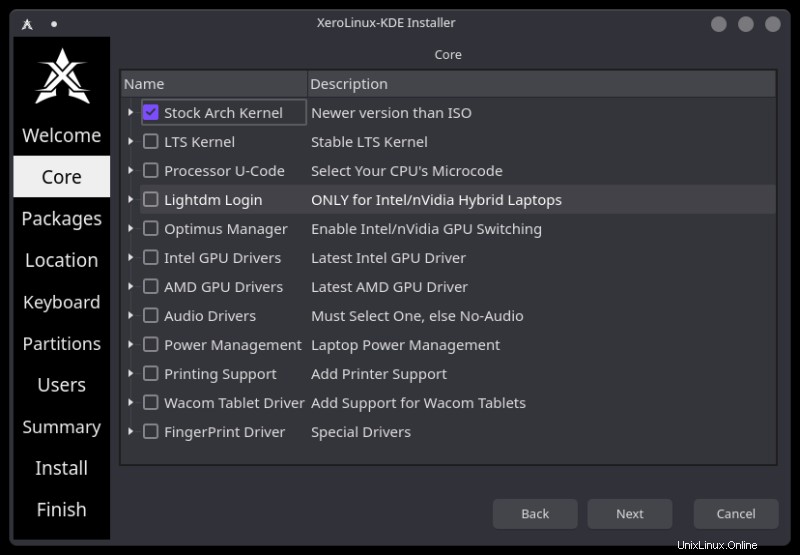
Anda dapat menginstal driver manajemen daya System76 dan mengaktifkan dukungan untuk Nvidia Optimus Manager untuk mengganti grafik untuk Laptop Anda. Menarik!
Anda juga dapat memilih pengelola kata sandi, tema, browser, dan berbagai paket berbeda pada saat penginstalan, yang akan membuat segalanya menjadi nyaman.
Mengingat Anda mendapatkan semua opsi penting dalam bentuk pilihan, Anda tidak perlu khawatir tentang pasca-penginstalan.

Setelah Anda memilih apa yang diperlukan, cukup mulai ulang dan mulai gunakan desktop.
Pengalaman Pengguna
Pengalaman out-of-the-box dengan XeroLinux sangat mengesankan. Tampilan dan nuansa desktop secara keseluruhan mencakup banyak tambahan fungsional baru seperti widget untuk menunjukkan penggunaan CPU, kecepatan jaringan, dan banyak lagi.
Ini juga mendukung menu global, membuat jendela aplikasi terlihat lebih bersih dan menawarkan pengalaman yang nyaman bagi pengguna macOS untuk beralih ke Linux.
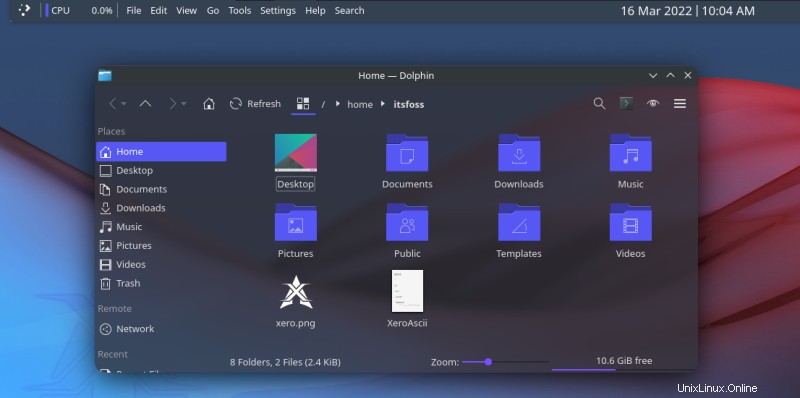
Dengan semua aplikasi pra-instal, Anda dapat dengan mudah menginstal perangkat lunak baru, menghapus instalan alat yang ada, dan melakukan berbagai operasi.
Ini fitur manajer paket pamac dan Synaptic (tersedia untuk dipilih selama instalasi). Jadi, Anda mendapatkan akses ke banyak utilitas perangkat lunak yang dapat Anda instal dengan mudah melalui salah satunya.
Penawaran lainnya termasuk dua pengelola file (Dolphin dan Thunar), terminal Yakuake, tangkapan layar Spectacle, KWrite, Konsole, dan alat KDE lainnya dalam edisi KDE utamanya.
Jika Anda tidak menyukai emulator terminal Yakuake, lihat daftar emulator terminal kami untuk menemukan alternatifnya.

Jangan lupa, Anda mendapatkan layar kunci khusus (atau layar masuk) yang terlihat cukup bagus!
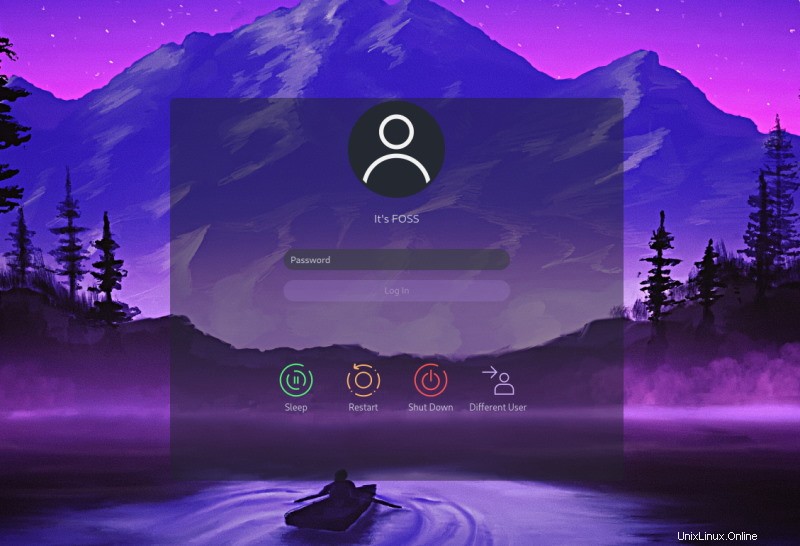
Saat Anda boot ke sistem, Anda juga akan melihat alat konfigurasi XeroLinux . Ini memungkinkan Anda melakukan beberapa tugas penting dengan cepat, seperti memeriksa kartu NVIDIA, menginstal KVM/QEMU, menonaktifkan autostart, menginstal ubin jendela KDE, dan beberapa konfigurasi lainnya, seperti yang ditunjukkan di bawah ini.
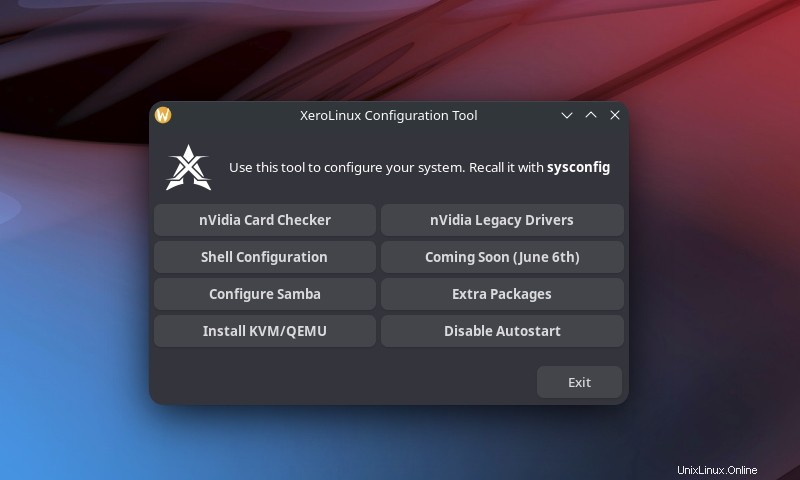
Kemampuan Penyesuaian
XeroLinux menampilkan lingkungan desktop KDE dalam edisi utamanya. Jadi, tentu saja, Anda mendapatkan opsi penyesuaian tanpa akhir.
Sebaiknya lihat panduan penyesuaian KDE kami untuk mendapatkan bantuan.
Selain itu, Anda dapat melihat Dock Latte, yang dapat Anda sesuaikan dan sesuaikan sesuka Anda.

Ada beberapa opsi untuk menyesuaikan dok; pastikan Anda mengubah pengaturan dengan hati-hati sebelum terlihat aneh.
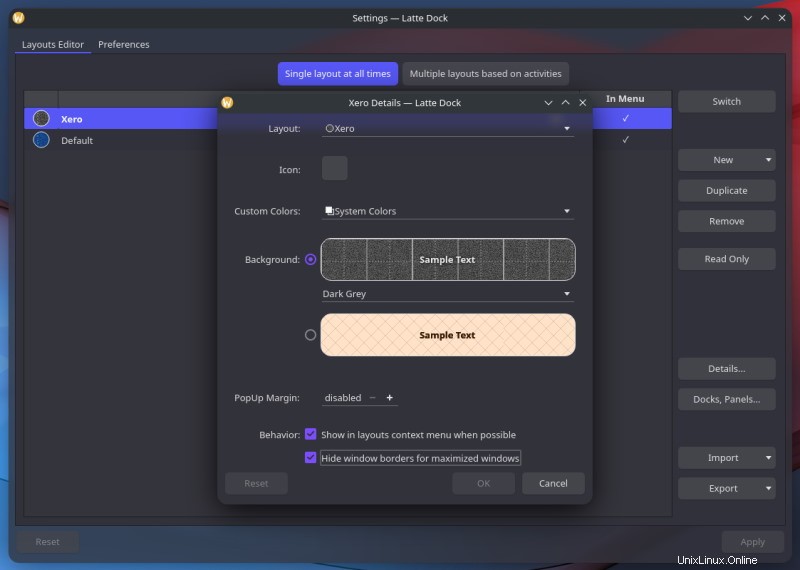
Selain itu, Anda mendapatkan Kvantum Manager yang dapat membantu Anda menginstal tema eksternal.
Jika itu tidak cukup, pengembang juga menyediakan beberapa tema Beras/Tema dan Grub yang dapat Anda temukan tercantum di situs resmi atau repo GitHub.
Dengan kata lain, ada beberapa skrip yang disediakan oleh pengembang yang dapat membantu Anda mendapatkan perubahan, tetapi perhatikan bahwa lebih baik untuk menyesuaikan sendiri agar tidak ada yang rusak.
Opsi Lingkungan Desktop
Edisi utama menampilkan KDE, tetapi Anda juga memiliki varian XFCE lain jika Anda ingin mencobanya.
Edisi XFCE disesuaikan untuk sistem lama (atau jika Anda perlu menghemat sumber daya sistem).
Itu memang menawarkan edisi GNOME pada awalnya, tetapi menjatuhkan dukungan untuk itu karena masalah dengan ekstensi yang putus, dengan setiap pembaruan. Anda mungkin ingin membaca artikel KDE Plasma vs GNOME kami untuk mengetahui perbedaannya jika Anda penasaran dengan lingkungan desktop.
Kinerja
Mengingat fitur Kernel Linux 5.16 terbaru yang tersedia, itu akan berfungsi dengan baik dengan berbagai konfigurasi perangkat keras.
Namun, saya belum mengujinya pada bare metal. Sesuai pengalaman saya dengannya sebagai mesin virtual, ini bekerja dengan baik tanpa masalah khusus.
Inilah tampilan penggunaan sumber daya pada edisi KDE-nya:

Anda mungkin melihat penggunaan sumber daya yang lebih rendah saat menggunakan varian XFCE-nya.
Haruskah Anda Mencoba XeroLinux?
Saya menikmati tampilan dan nuansa yang saya dapatkan dengan XeroLinux.
Tidak hanya sebatas itu, Anda juga mendapatkan beberapa pilihan paket dan kemampuan untuk memilih Linux terbaik tepat pada saat instalasi.
Jika Anda tahu apa yang Anda butuhkan pada saat penginstalan, itu akan menjadi distribusi Linux berbasis Arch yang menarik untuk Anda.
Sudahkah Anda mencoba XeroLinux? Beri tahu saya pendapat Anda di komentar di bawah.